Svchost.exe (netsvcs), ellers Service Host, er en delt serviceproces i Windows. Det er en delproces af Svchost.exe, der læser mange tjenester, der er fulde inden for netsvcs- gruppen. Denne gruppe af tjenester omfatter Brugerhåndtering, Opgaveplanlægning, Windows Update, BITS, Temaer, Eksternt skrivebordskonfiguration og et par mere, der er ret afgørende for Windows 10.
Den store idé bag Svchost.exe er, at en gruppe af tjenester deler en enkelt proces for at bevare systemressourcerne. Nogle brugere har dog fundet, at Svchost.exe (netsvcs) har for høj CPU eller RAM-brug. Nogle gange kan det betyde, at netsvcs hogging op til 50% RAM. Svchost.exe (netsvcs) hogging systemressourcer er et problem, der har været ved siden af Windows 7, og det kan skyldes malware, Windows Updates eller en fuld Event Viewer log.
Sådan løses Svchost.exe-problemer
Du kan kontrollere system ressourceallokering af Svchost.exe (netsvcs) med Task Manager. For det første skal du højreklikke på proceslinjen og vælge Task Manager . Klik på Detaljer for at åbne fanen vist nedenfor. Det viser dig CPU og RAM brug af software og andre processer. Svchost.exe er listet der flere gange, men kun en af disse systemprocesser er Svchost.exe (netsvcs).

Du kan tjekke de tilknyttede tjenester for hver Svchost.exe-systemproces ved at højreklikke på den og vælge Gå til tjeneste (r) . Det åbner fanen Service med løbende tjenester fremhævet. Systemprocessen Svchost.exe (netsvcs) åbner fanen Service med netsvc-tjenester fremhævet som i stillbilledet nedenfor, når du vælger Gå til service (r) .
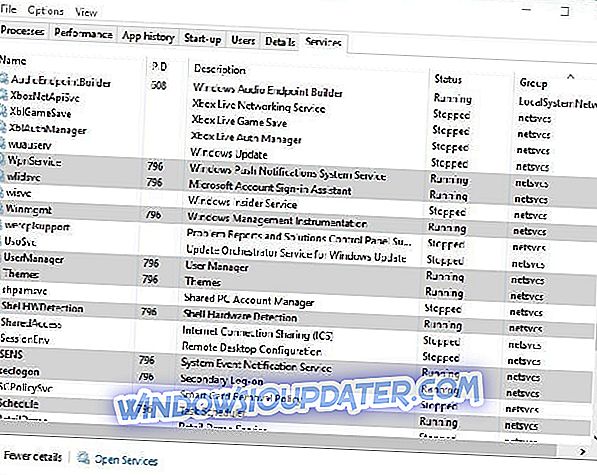
Søg efter malware
Hvis du opdager, at netsvcs har for høj CPU eller RAM-brug, er der et par potentielle rettelser til problemet. En oppustet svchost.exe (netsvcs) systemproces kan ofte skyldes malware. Søg som sådan for malware med et antivirusprogram. Der er forskellige tredjepartsværktøjer, der renser malware, men du kan også scanne med Windows Defender som følger.
- Tryk på knappen Cortana på proceslinjen, og indtast 'Defender' i søgefeltet.
- Vælg for at åbne Windows Defender, der vises direkte nedenfor.

- Tryk på knappen Tænd for at aktivere værktøjet. Bemærk, at du skal lukke tredjeparts anti-virus software til at scanne med Windows Defender.
- Vælg Fuld mulighed for en mere grundig scanning.
- Tryk på knappen Scan nu .
- Hvis Windows Defender registrerer noget, kan du derefter trykke på en ren pc- knap for at slette detekterede elementer.
Ryd event Viewer Log
Svchost.exe (netsvcs) CPU eller RAM-brugsproblemet kan også skyldes en alt for fuld Event Viewer-log. Således er rydning af Event Viewer's log en anden potentiel rettelse. Sådan kan du rydde den log ind Win 10.
- Tryk på Win-tasten + R for at åbne Kør.
- Indtast 'eventvwr' i Run's tekstboks, og tryk på knappen OK . Det åbner Event Viewer vist direkte nedenfor.

- Nu kan du dobbeltklikke på Windows Logs.
- Derefter skal du højreklikke på Program og vælge Slet log fra sin kontekstmenu.
- Desuden rydde logfilerne til Opsætning, System og Sikkerhed.
- Derefter kan du genstarte Windows 10.
Kør fejlfindingsprogrammet til Windows Update
Den høje system ressource brug af netsvcs sker ofte under Windows opdateringer. Således forårsager Windows Update-tjenesten (wuauserv) normalt den for store CPU og RAM-brug af netsvcs. At køre Windows Update Fejlfinding kan hjælpe med at reparere wuauserv.
- En Windows Update-fejlfinding er ikke inkluderet i Win 10. Åbn denne webstedsside, og klik på Download fejlfinding til Windows 10 for at gemme fejlfindingsprogrammet på din bærbare computer eller på skrivebordet.
- Klik på WindowsUpdateDiagnostic for at åbne fejlfindingsprogrammet Windows Update som nedenfor.

- Tryk på knappen Næste i fejlfindingsprogrammet.
- Tryk på knappen Kør Windows 10 Windows Update Fejlfinding til at starte en nyere version af fejlfindingsprogrammet.
- Klik på knappen Næste for at starte scanningen og rette Wuauserv. Hvis fejlfindingsprogrammet registrerer noget, vil det præsentere en liste over problemer, som den opdagede og fikset.
- Genstart dit skrivebord eller din bærbare computer.
Slet SoftwareDistribution Folder
SoftwareDistribution er en mappe, der gemmer opdateringer, og at rydde det ud kan også hjælpe med at reparere Windows Update. For at tømme den mappe skal du trykke på Win-tasten + R-tasten for at åbne Kør.
- Indtast 'services.msc' i Run's tekstboks, og tryk på knappen OK .
- Rul ned i vinduet Services indtil du kommer til Windows Update. Derefter kan du højreklikke på Windows Update og vælge Stop .
- Tryk på File Explorer-knappen på proceslinjen.
- Åbn C: Windows-mappen, der indeholder undermappen SoftwareDistribution.

- Nu kan du højreklikke på SoftwareDistribution-mappen og vælge Slet .
- Genstart derefter dit skrivebord eller din bærbare pc, og søg efter opdateringer med appen Indstillinger.
Sluk Wuauserv Service
At skifte Windows Update skal være en sidste potentiel rettelse. Windows Update er ikke ligefrem en vigtig service, men du vil gå glip af opdateringer med det fra. Opdater patches reparere fejl i Windows, og de store opdateringer tilføjer nye muligheder og apps til operativsystemet. For eksempel tilføjer Creators Update Paint 3D til Windows 10. Ikke desto mindre kan du slukke wuauserv som følger.
- Åbn Kør ved at trykke på genvejstasten + R tastaturgenvejen.
- Indtast 'services.msc' i tekstfeltet, og klik på OK for at åbne vinduet herunder.

- Dobbeltklik på Windows Update for at åbne vinduet i stillbilledet lige nedenfor.

- Vælg Deaktiveret fra rullemenuen Start.
- Tryk på knappen Anvend og OK .
Derefter kan du manuelt tjekke for opdateringer ved midlertidigt at skifte wuauserv tilbage på få måneder. Skift Windows Update opstartstype til Manuel for at genstarte wuauserv, og derefter kan du manuelt tjekke efter opdateringer. Når du har opdateret platformen, skal du slukke wuauserv igen.
Disse rettelser kan sikre, at Svchost.exe (netsvcs) ikke dræner systemressourcer så meget. Du kan også prøve at slukke for andre tjenester i netsvcs-gruppen stort set det samme som Windows Update, men nogle af dem kan være ret afgørende for operativsystemet. Så kontroller de serviceoplysninger, der er inkluderet på egenskaberne vinduer, før de slukkes.


